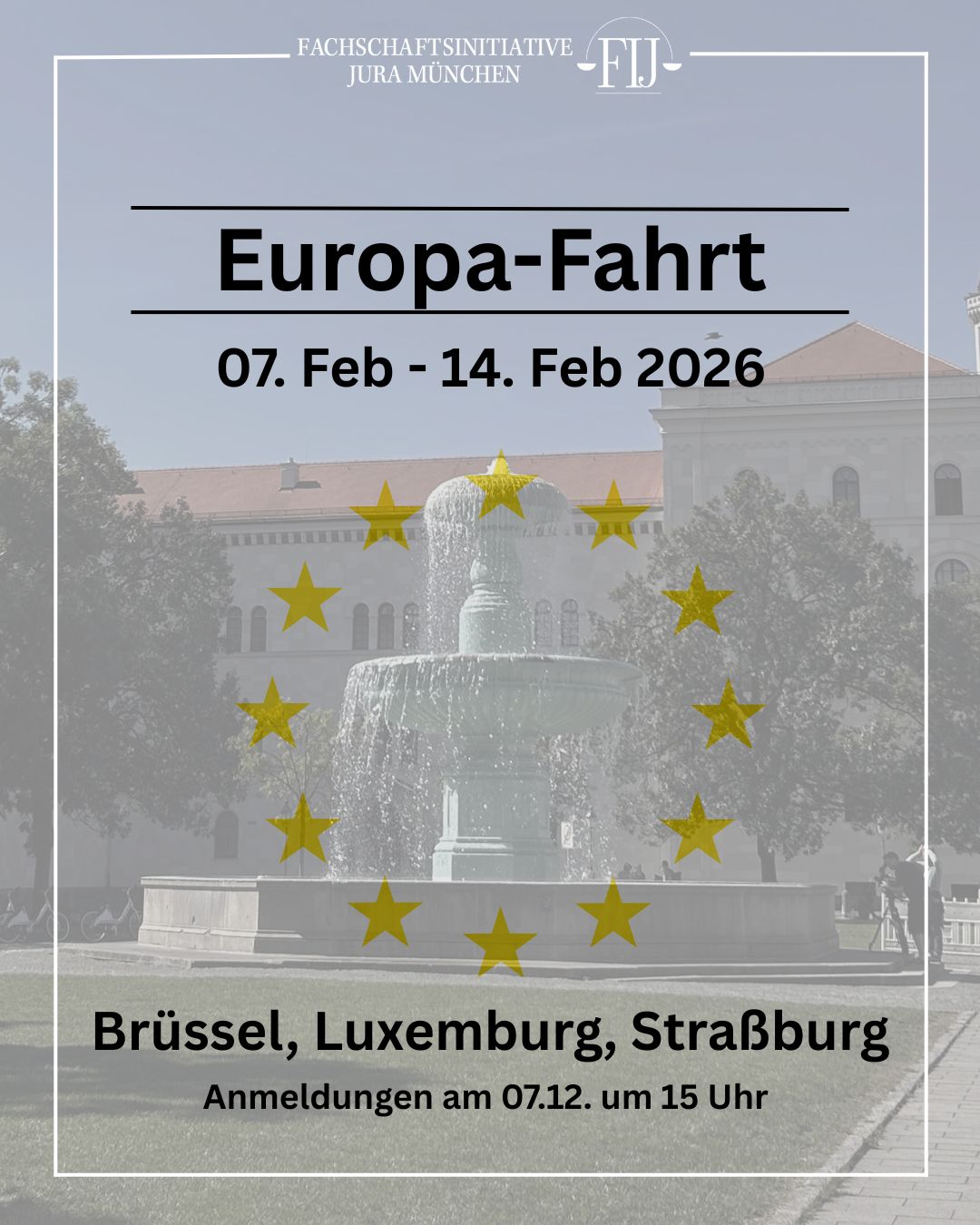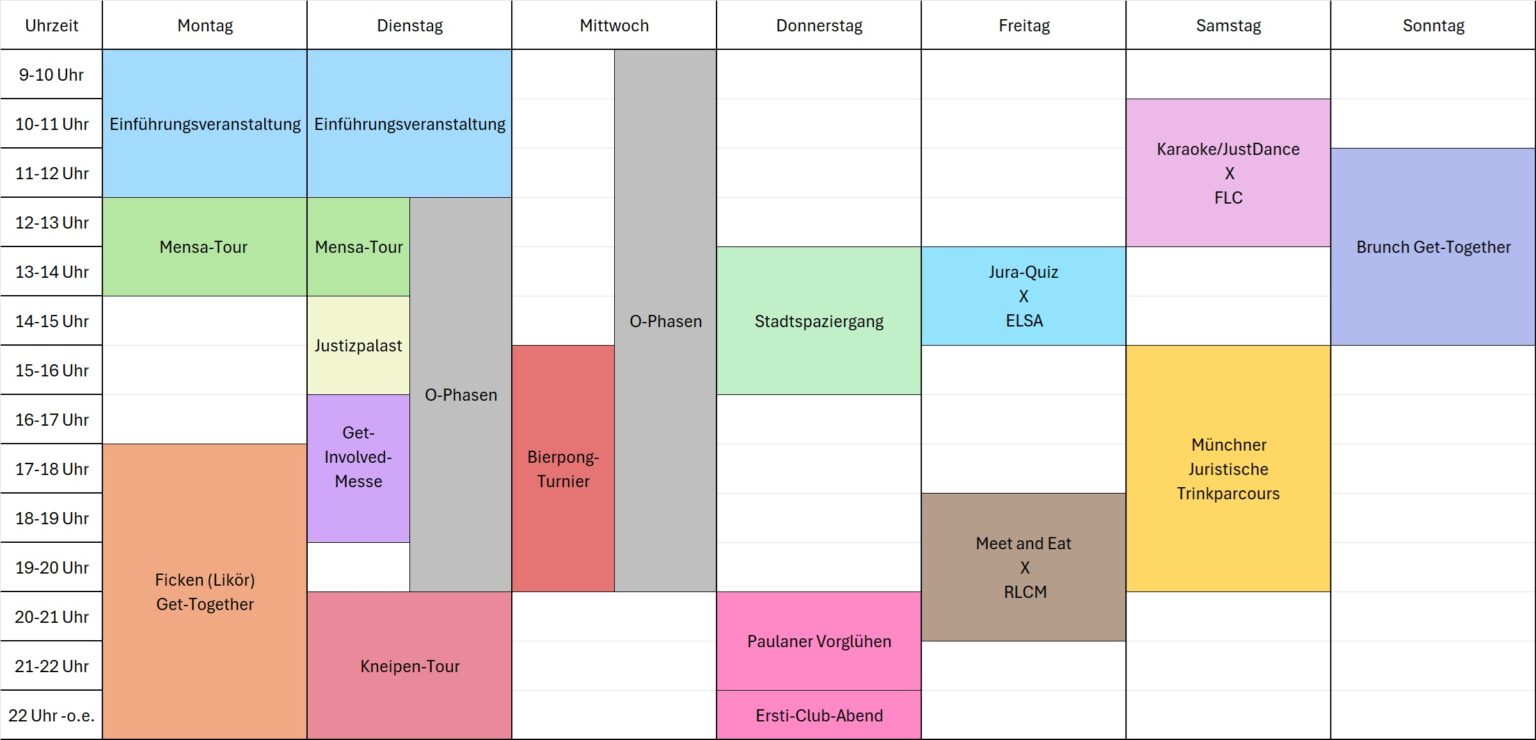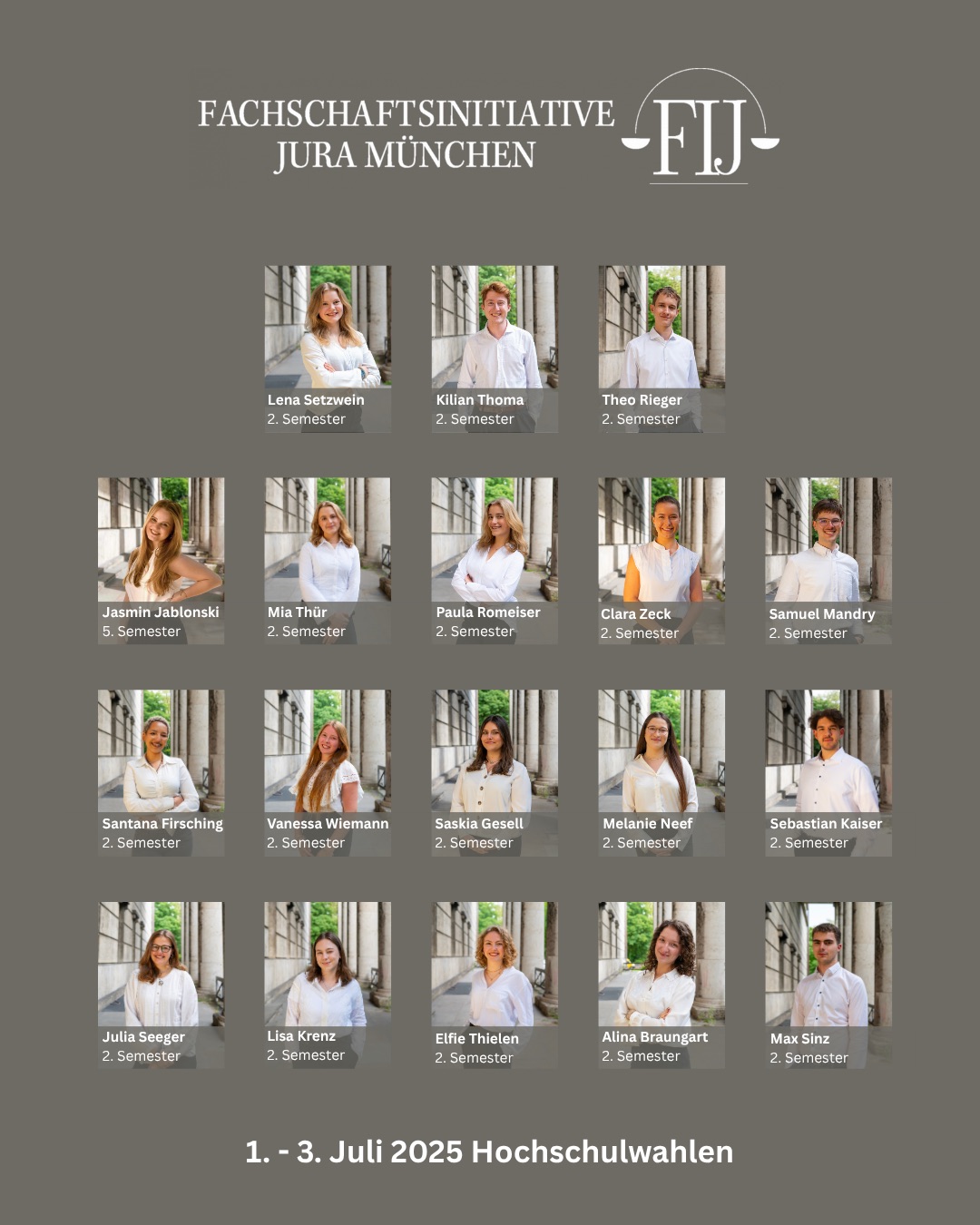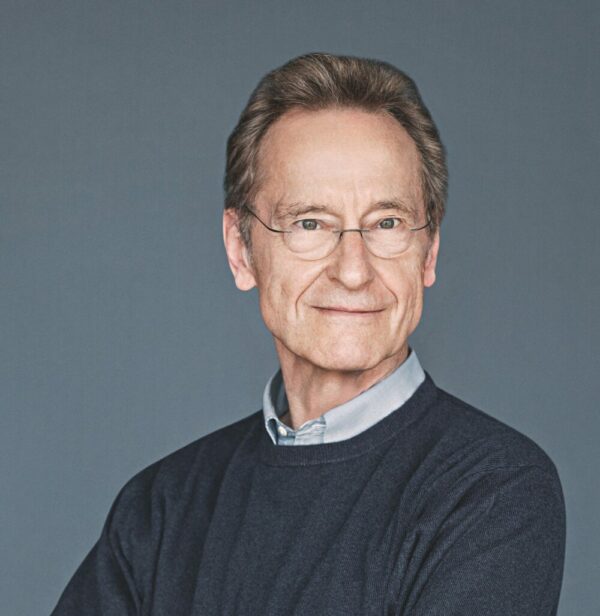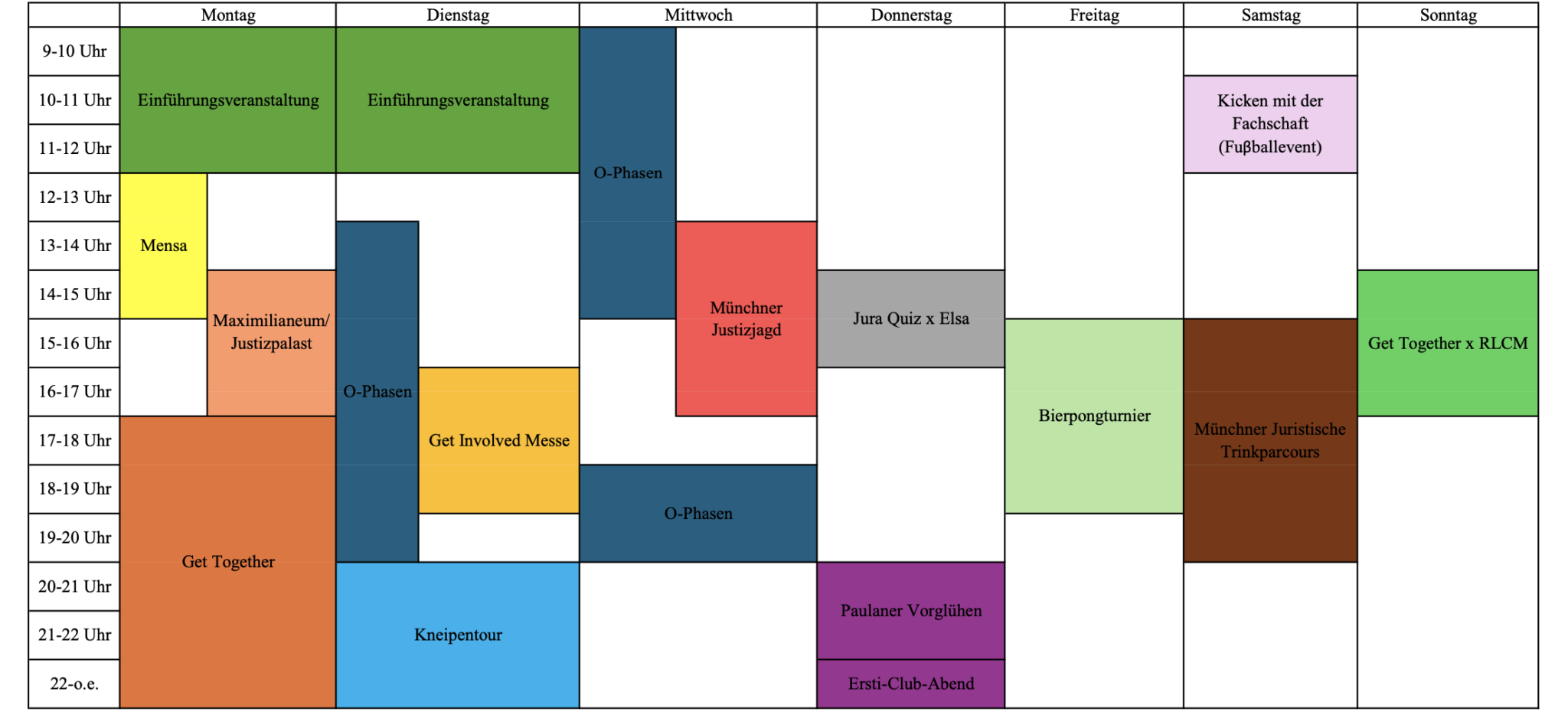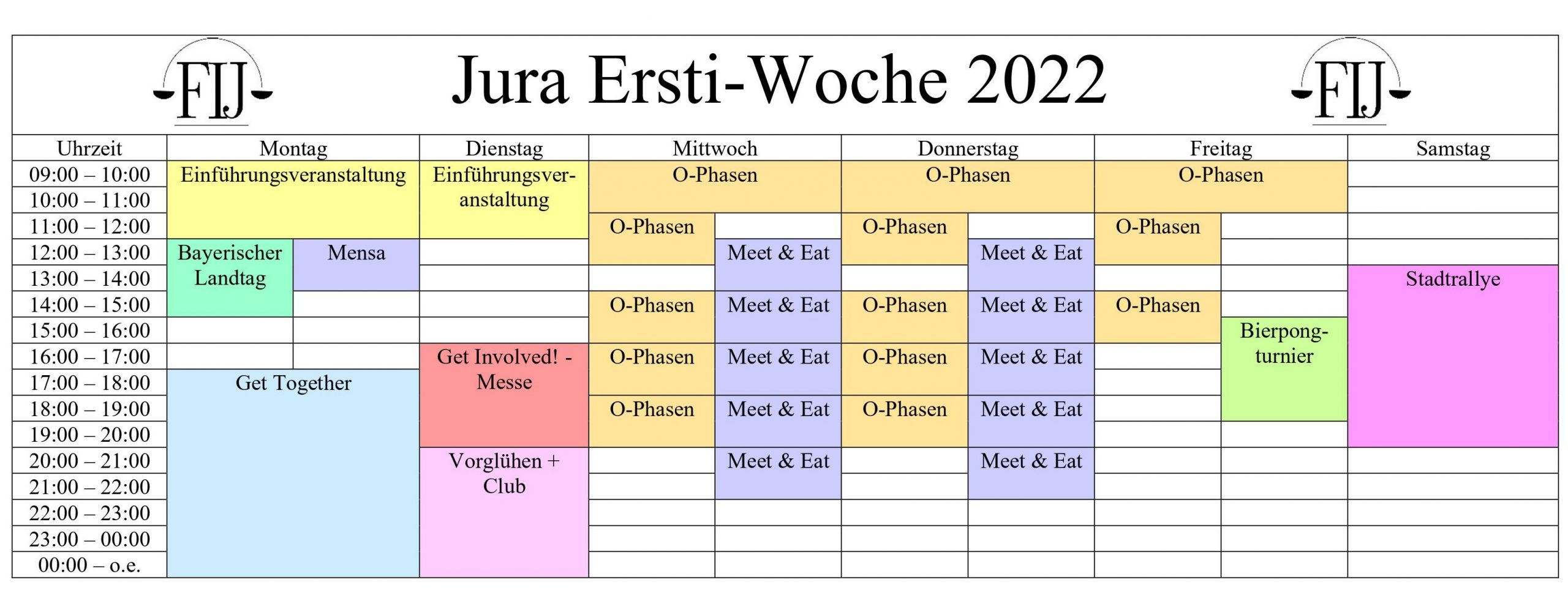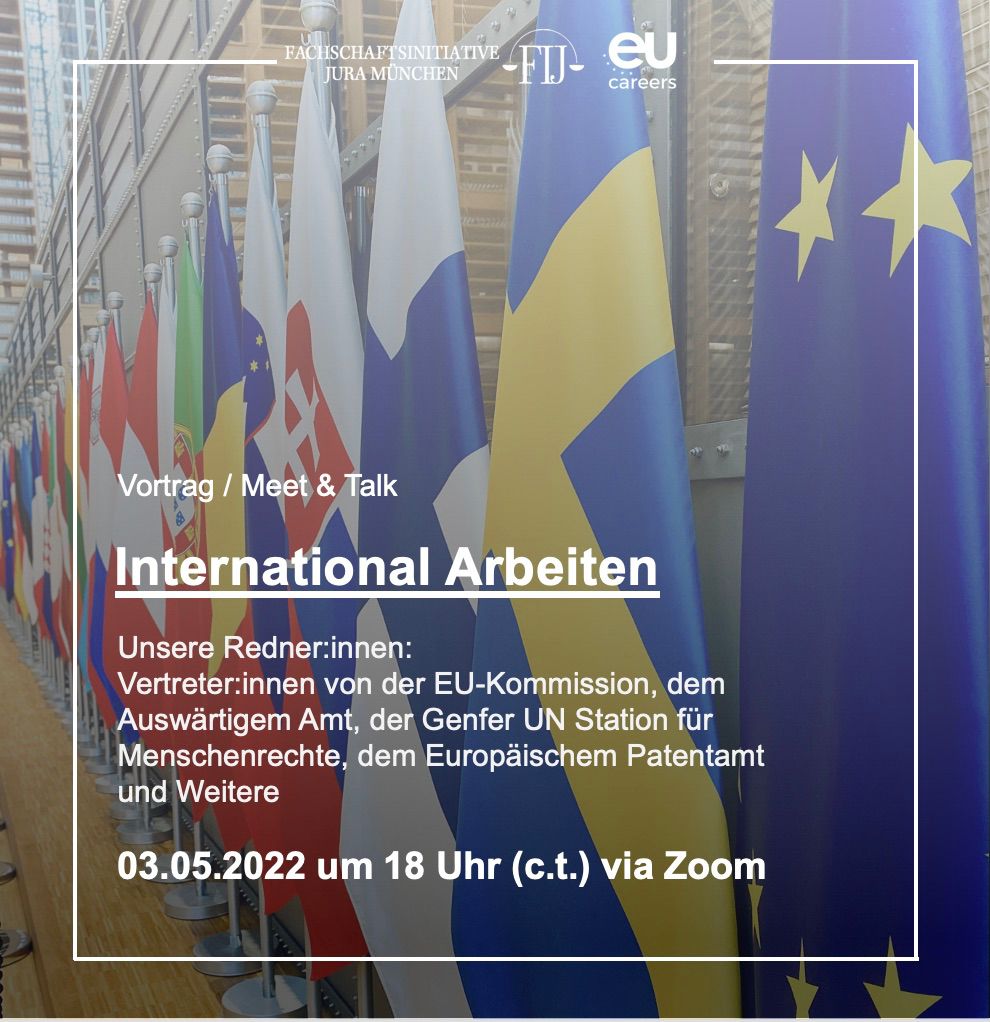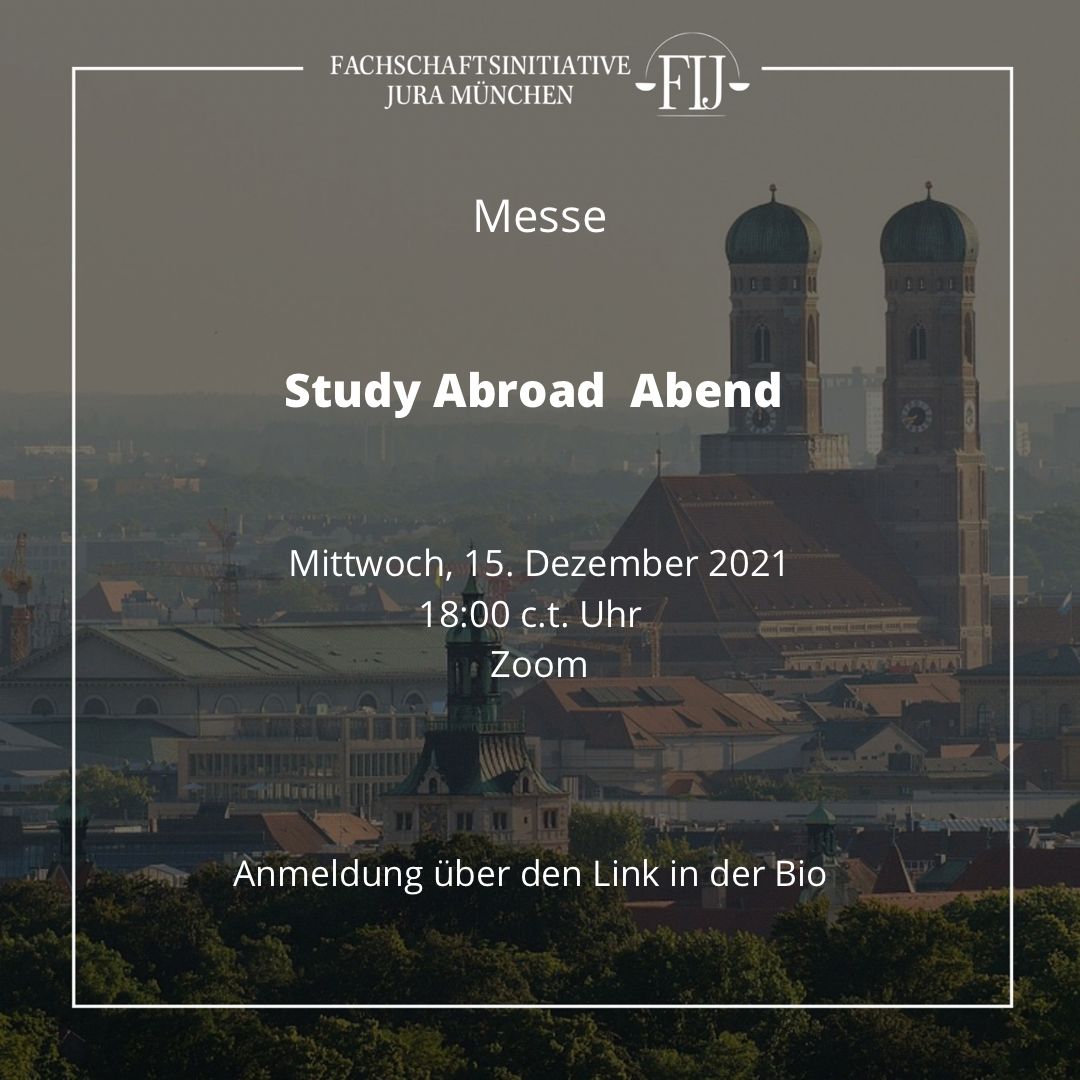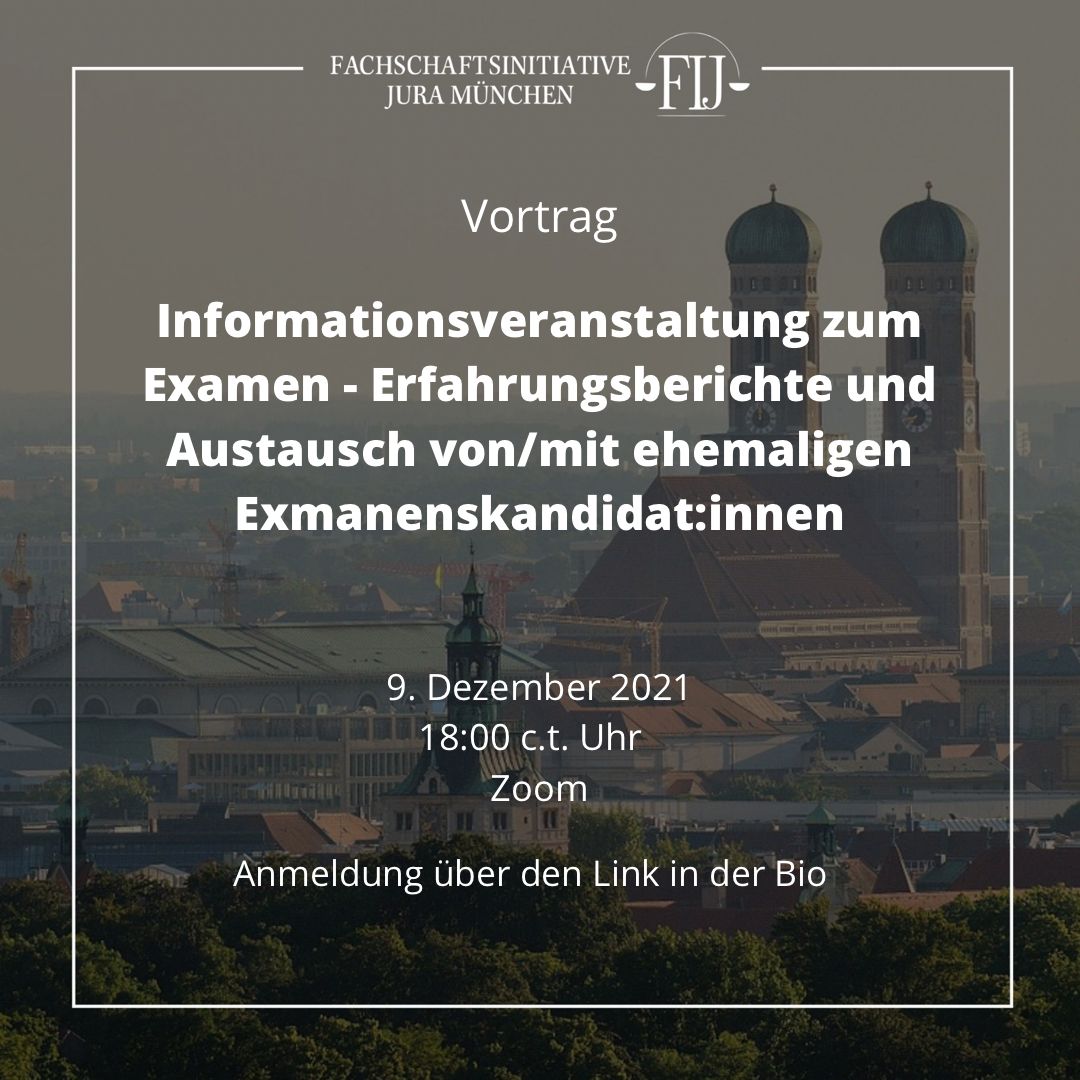Remote-Desktop einrichten
Vorbereitungen
Mac:
Bitte lade dir „Microsoft Remote Desktop 10“ im Mac App Store herunter (Link) oder lade es dir hier herunter, wenn du keinen Zugriff auf den Mac App Store hast (nicht empfohlen)
Windows
Du musst überhaupt nichts machen, einfach dem nachfolgenden Schritt folgen
Remote-Desktop Profil erstellen
Erstelle dir hier dein eigenes Zugriffs-Profil. Bitte gib deine E-Mail im Format Vorname.nachname@fachschaftjuramuenchen.de ein und klicke auf Profil herunterladen.
Zugriff
Mac:
- Öffne das Programm „Microsoft Remote Desktop 10“ und ziehe die heruntergeladene Datei in das Fenster.
- Alle Sicherheitsfragen bestätigen.
- Mit einem Rechtsklick auf vorname.nachname@fachschaftjuramuenchen.de und dann auf „Edit“ machst du unter „Display“ „Optimize for Retina displays“ und „Update the session resolution on resize“ ein Häkchen.
- Unter „Folders“ kannst du das Häkchen bei „Redirect Folders“ aktivieren und dann mit dem + Symbol Ordner hinzufügen, auf die du dann während der Verbindung über den Windows Explorer zugreifen kannst.
Windows:
Einfach die heruntergeladene Datei öffnen und alle Sicherheitsfragen bestätigen.